A Windows 10 telepítésekor tárolja annak a személynek a nevét, akinek licencet kapott, és szervezetét. A 'A Windowsról' párbeszédpanelen láthatja őket:

Érdemes ezeket az értékeket valami másra változtatni. Sajnos a Windows-nak nincs felhasználói felülete a változtatásra, de itt van egy megoldás.
A következőket teheti az Ön által használt operációs rendszer aktuális értékeinek megtekintéséhez.
- Nyomja meg a Win + R billentyűket. Tipp: lásd a Parancsikonok a Windows (Win) kulccsal, amelyet minden Windows 10 felhasználónak tudnia kell
- Írja be a következőt a Futtatás mezőbe:
winver
- Megnyílik a 'Windowsról' párbeszédpanel. A keresett információkat tartalmazza:
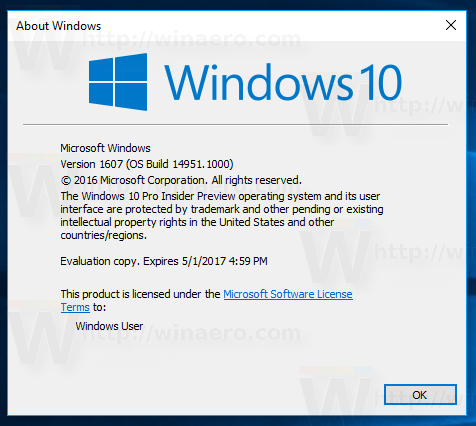
Most nézzük meg, hogyan lehet megváltoztatni.
hogyan lehet kikeresni a blokkolt számokat az iphone-on
A regisztrált tulajdonos cseréje a Windows 10 rendszerben
Ezt megteheti egy egyszerű Registry csípéssel. Kövesse az alábbi utasításokat.
- Nyisd ki Beállításszerkesztő .
- Lépjen a következő rendszerleíró kulcsra:
HKEY_LOCAL_MACHINE SOFTWARE Microsoft Windows NT CurrentVersion
Tipp: gyorsan megnyithatja a Beállításszerkesztő alkalmazást a kívánt kulcson. Lásd a következő cikket: Hogyan lehet egy kattintással a kívánt rendszerleíró kulcsra ugrani .
- Itt módosítsaRegisteredOwnerésRegisteredOrganizationkarakterlánc értékek. A nevükből kiderül, hogy az egyes paramétereket mire használják.
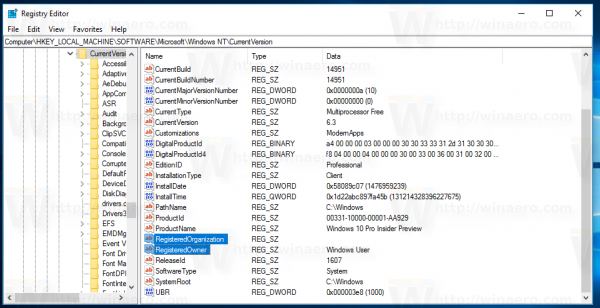
Most nyissa meg ismét a 'Windowsról' párbeszédpanelt. Ennek tükröznie kell az Ön által végrehajtott módosításokat: Takaríthatja az idejét és használhatja a Winaero Tweakert. A következő funkcióval rendelkezik:
Takaríthatja az idejét és használhatja a Winaero Tweakert. A következő funkcióval rendelkezik:
hogyan állíthatja le a Windows 10 frissítését
 Szerezd meg itt:
Szerezd meg itt:
Letöltés Winaero Tweaker
Ez az. Ez a trükk bármelyik régebbi Windows verzióban is működik.

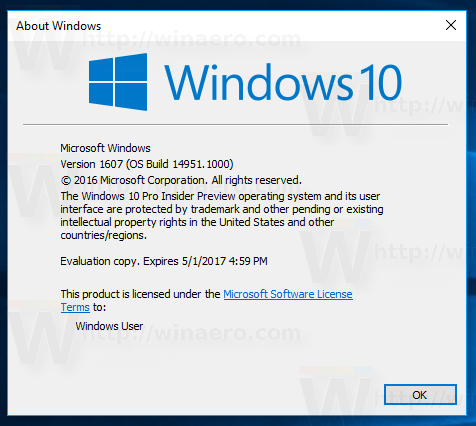
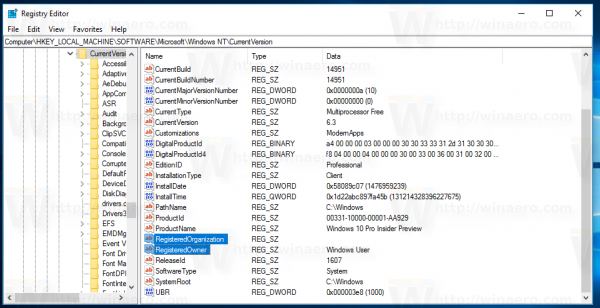


![Az energiafojtás letiltása a Windows 10 rendszerben [Legfrissebb verziók]](https://www.macspots.com/img/windows-10/54/how-disable-power-throttling-windows-10.png)





